Predpoklady:
Na SD kartu musíte mať flashovaný operačný systém Raspberry Pi s Raspbian. Ak neviete, ako flashovať obraz Raspbian na SD kartu, prečítajte si článok Inštalácia Raspbian na Raspberry Pi. Ak nemáte externý monitor a chcete nastaviť Raspberry Pi s operačným systémom Raspbian v bezhlavom režime, prečítajte si článok Raspberry Pi Pripojenie k sieti Wifi pomocou wpa_supplicant. Keď máte na svojom Raspberry Pi nainštalovaný operačný systém Raspbian, môžete prejsť na ďalšiu časť tohto článku nižšie.
Konfigurácia siete:
V tomto článku nastavím na svojom Raspberry Pi 3 Model B 2 rôzne statické adresy IP. Jeden pre sieťové rozhranie ethernet eth0 a jeden pre sieťové rozhranie Wi-Fi wlan0. Moja konfigurácia siete je uvedená nižšie. U teba to bude iné. Nezabudnite ich teda podľa potreby vymeniť.
Konfigurácia ethernetového sieťového rozhrania eth0:
IP adresa: 192.168.0.21
Maska siete: 255.255.255.0 alebo / 24
Adresa smerovača / brány: 192.168.0.1
Adresa servera mien DNS: 192.168.0.1 a 8.8.8.8
Konfigurácia wlan0 sieťového rozhrania Wi-Fi:
IP adresa: 192.168.0.31
Maska siete: 255.255.255.0 alebo / 24
Adresa smerovača / brány: 192.168.0.1
Adresa servera mien DNS: 192.168.0.1 a 8.8.8.8
Nastavenie statického sieťového rozhrania IP na Ethernet:
Konfigurácia statickej adresy IP na sieťové rozhranie ethernet eth0, musíte upraviť konfiguračný súbor / etc / dhcpcd.konf konfiguračný súbor.
Úprava konfiguračného súboru / etc / dhcpcd.konf pomocou nano textového editora spustite nasledujúci príkaz:
$ sudo nano / etc / dhcpcd.konf
The dhcpcd.konf súbor by sa mal otvoriť pomocou nano textového editora.
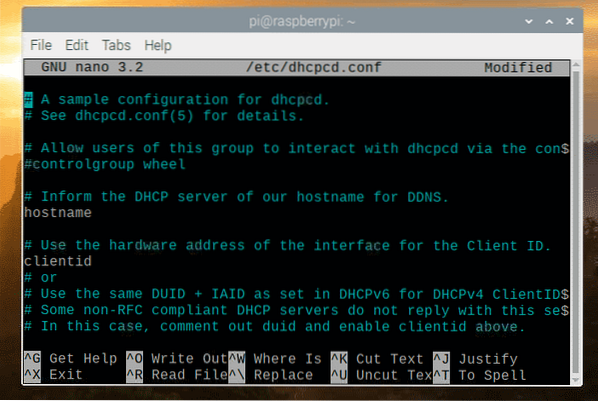
Teraz choďte na koniec konfiguračného súboru a pridajte nasledujúce riadky.
rozhranie eth0statická ip_adresa = 192.168.0.21/24
statické smerovače = 192.168.0.1
static domain_name_servers = 192.168.0.1 8.8.8.8
Výsledný konfiguračný súbor by mal vyzerať nasledovne. Teraz uložte dhcpcd.konf konfiguračný súbor stlačením
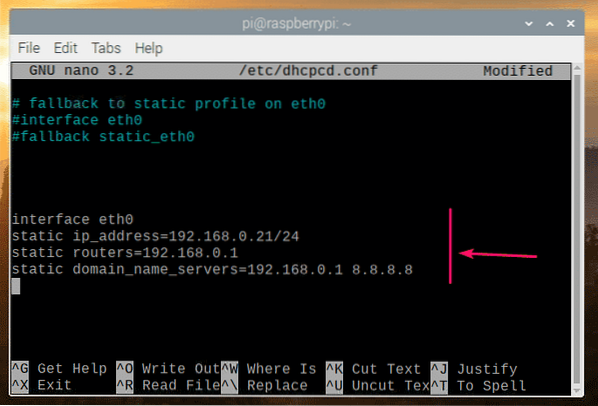
Teraz reštartujte Raspberry Pi pomocou nasledujúceho príkazu:
$ sudo reštart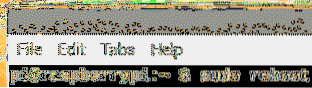
Po zavedení Raspberry Pi skontrolujte IP adresu sieťového rozhrania ethernetu eth0 nasledujúcim príkazom:
$ ip addr show eth0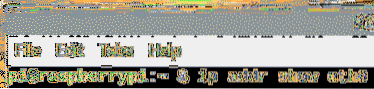
Vaša požadovaná adresa IP by mala byť priradená k sieťovému rozhraniu ethernet eth0.
Ako môžete vidieť na snímke obrazovky nižšie, statická adresa IP 192.168.0.21 je priradený k sieťovému rozhraniu ethernet eth0 môjho Raspberry Pi 3 Model B, ako som chcel.
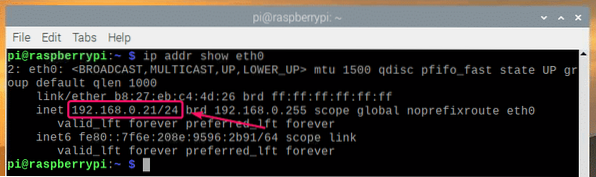
Takto nastavíte statickú adresu IP na sieťové rozhranie ethernet eth0 vášho operačného systému Raspberry Pi so systémom Raspbian.
Nastavenie statickej adresy IP na sieťové rozhranie Wi-Fi:
Konfigurácia statickej adresy IP na sieťové rozhranie Wi-Fi wlan0, musíte upraviť konfiguračný súbor / etc / dhcpcd.konf konfiguračný súbor.
Úprava konfiguračného súboru / etc / dhcpcd.konf pomocou nano textového editora spustite nasledujúci príkaz:
$ sudo nano / etc / dhcpcd.konf
The dhcpcd.konf súbor by sa mal otvoriť pomocou nano textového editora.
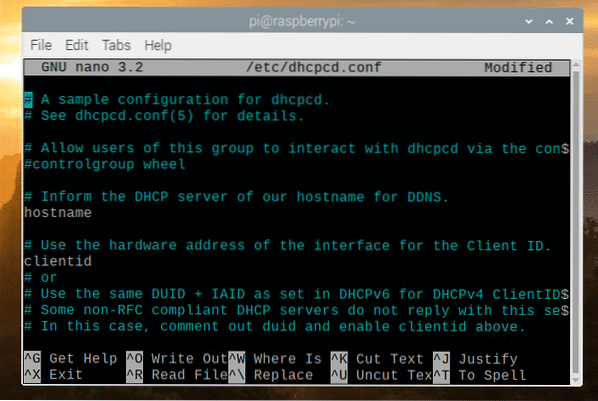
Teraz choďte na koniec konfiguračného súboru a pridajte nasledujúce riadky.
rozhranie wlan0statická ip_adresa = 192.168.0.31/24
statické smerovače = 192.168.0.1
static domain_name_servers = 192.168.0.1 8.8.8.8
Výsledný konfiguračný súbor by mal vyzerať nasledovne. Teraz uložte dhcpcd.konf konfiguračný súbor stlačením
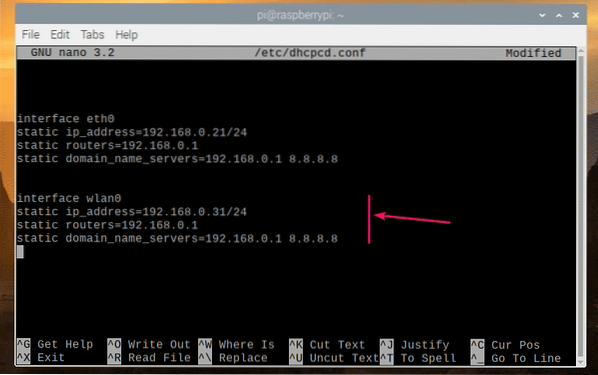
Teraz reštartujte Raspberry Pi pomocou nasledujúceho príkazu:
$ sudo reštart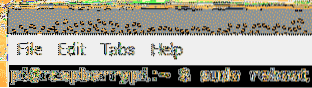
Po zavedení Raspberry Pi skontrolujte IP adresu sieťového rozhrania Wi-Fi wlan0 nasledujúcim príkazom:
$ ip addr show wlan0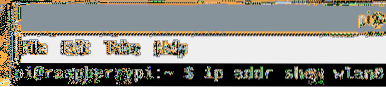
Vaša požadovaná adresa IP by mala byť priradená k sieťovému rozhraniu Wi-Fi wlan0.
Ako môžete vidieť na snímke obrazovky nižšie, statická adresa IP 192.168.0.31 je priradené k sieťovému rozhraniu Wi-Fi wlan0 môjho Raspberry Pi 3 Model B, ako som chcel.
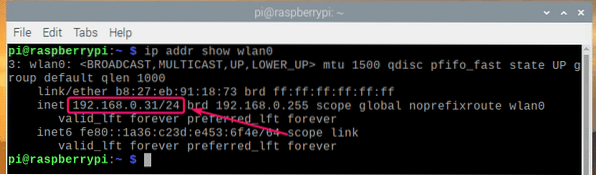
Takto nastavíte statickú adresu IP na sieťové rozhranie Wi-Fi wlan0 vášho operačného systému Raspberry Pi so systémom Raspbian.
Ďakujeme, že ste si prečítali tento článok.
 Phenquestions
Phenquestions


